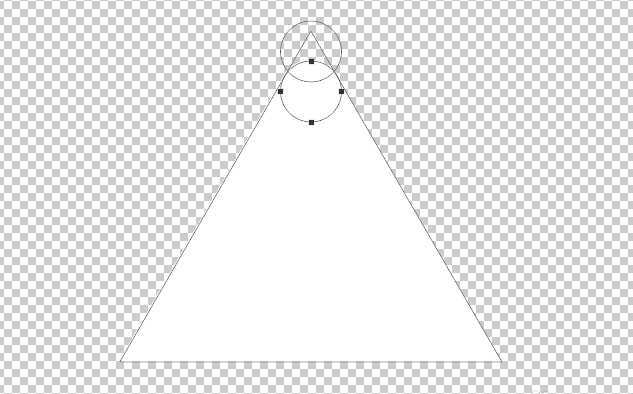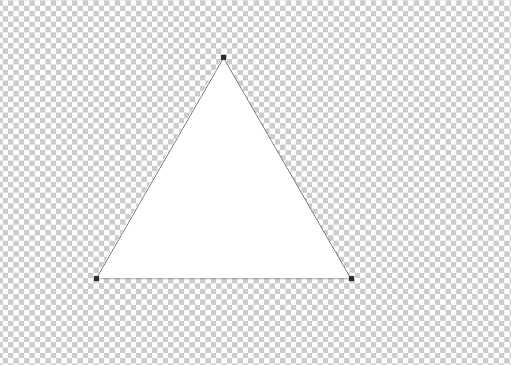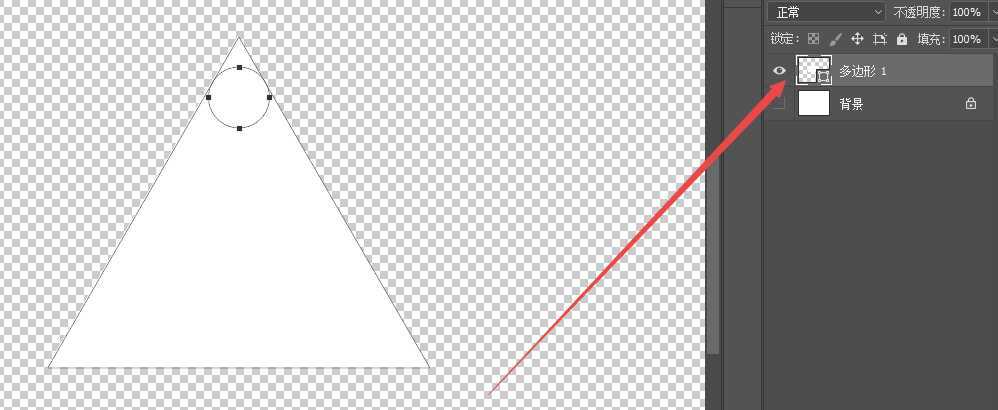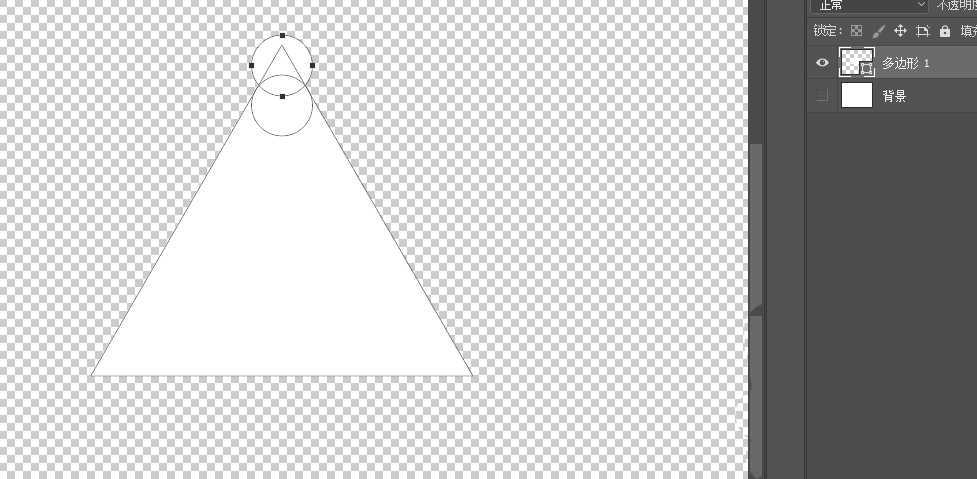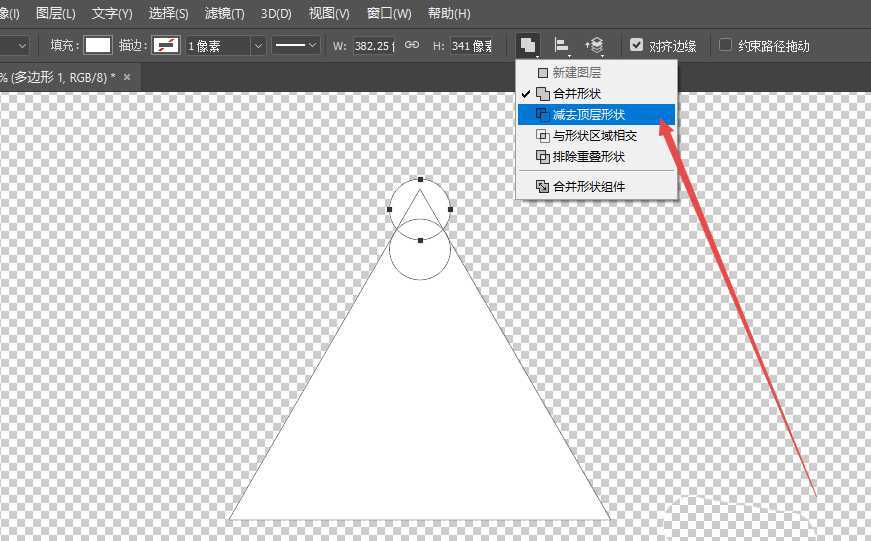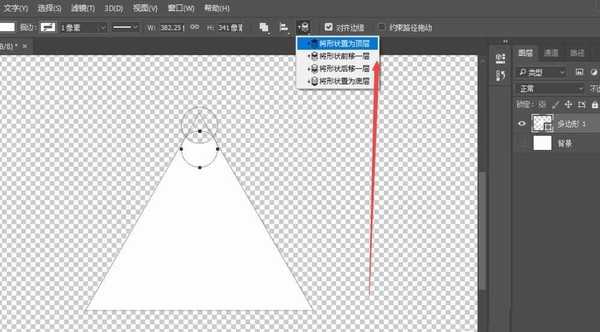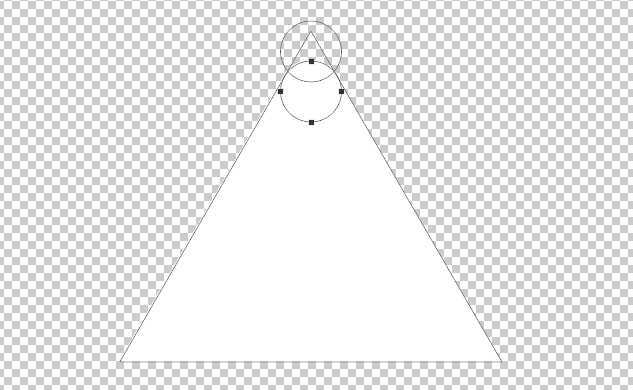ps中想要绘制一个圆角三角形,该怎么绘制三角形的一个圆角呢?下面我们就来看看详细的教程。
- 软件名称:
- Adobe Photoshop 8.0 中文完整绿色版
- 软件大小:
- 150.1MB
- 更新时间:
- 2015-11-04立即下载
1、打开PS用多边形工具画一个尖角的三角形
2、画一个小的正圆和三角形的尖的部分相切(正圆要和三角形在同一个图层)
3、复制一个刚刚画的正圆,把三角形尖的部分减掉(刚复制的正圆和原来的形状也要在同一个图层才能相减)
4、把画的第一个正圆置为顶层
5、最终效果如下图所示
以上就是ps绘制圆角三角形的教程,希望大家喜欢,请继续关注。
相关推荐:
ps怎么绘制圆角五角星形的图形?
PS怎么画空心圆角矩形? ps空心圆角矩形的绘制方法
ps圆角三角形怎么画? ps多边形工具绘制圆角三角形的教程